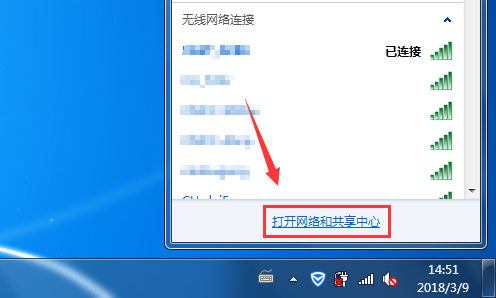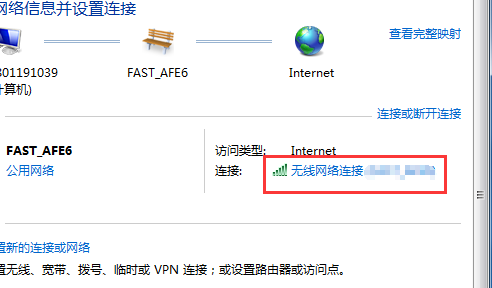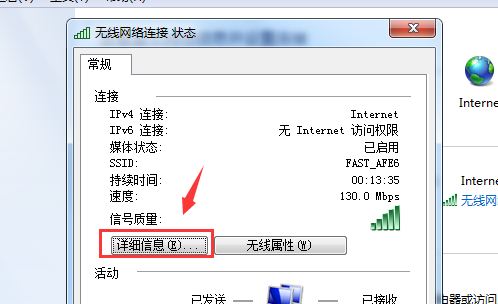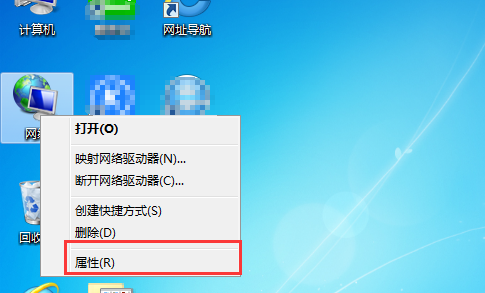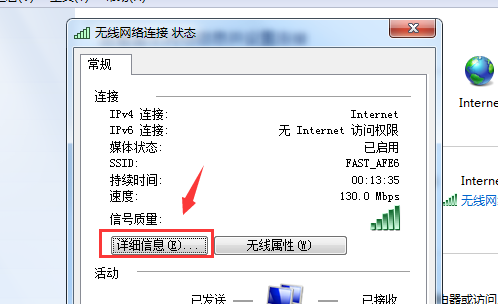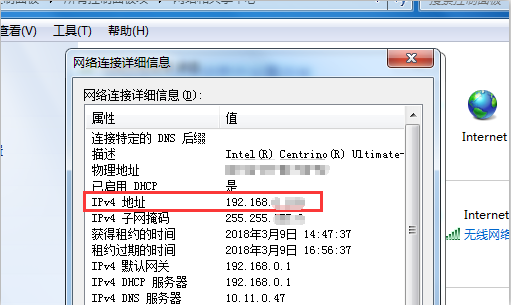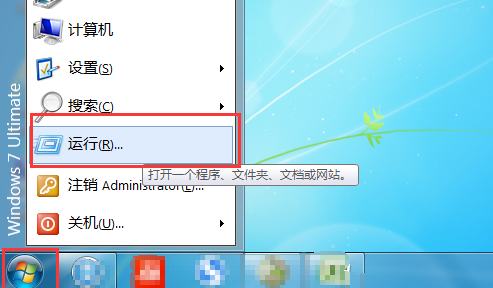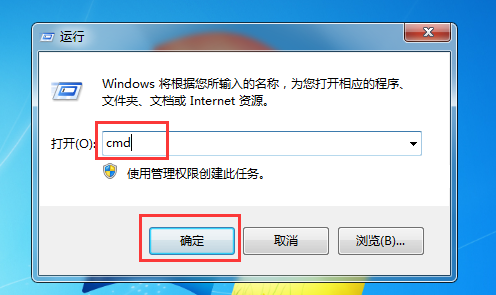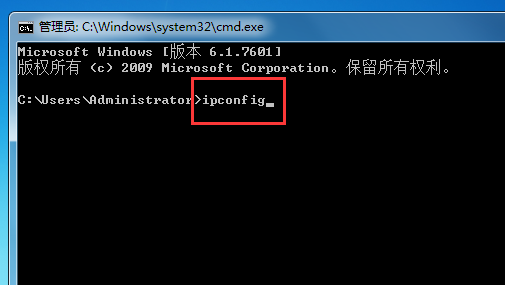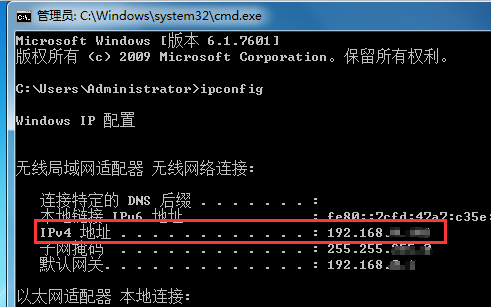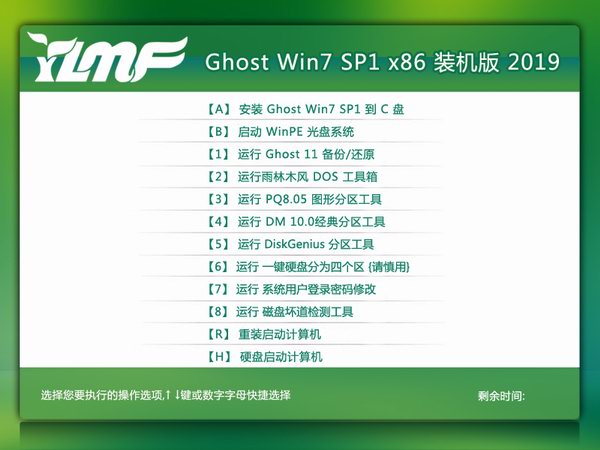查询电脑IP地址,IP地址被用来给Internet上的电脑一个编号,就好像是大家的门牌号码一样,是独一无二的。不过有很多人都是不知道该如何进行查询自己电脑的ip地址。下面小编就来给大家讲解一下如何查询电脑IP地址。
在许多的情况下,我们都会需要知道自己电脑都IP地址是多少,有不少人遇到这个情况时瞬间就手足无措了,不知该如何进行查找。那么,今天就由小编我来给大家说说进行查看电脑IP地址的方法吧。
方法一:
在桌面右下角找到网络的图标,点击。(因此处链接的是wifi故显示图标不同,若链接为宽带则为小电脑的形状)
点击“打开网络和共享中心。”
弹出窗口,点击“无线网路连接”。(若为宽带连接则在同一位置点击“本地连接”)
弹出窗口,然后点击“详细信息”。
这样就查看到了电脑的IP地址了。
方法二:
右键点击网络图标,选择“属性”。
弹出窗口,点击“无线网路连接”。(若为宽带连接则在同一位置点击“本地连接”)
弹出窗口,然后点击“详细信息”。
这样就查看到了电脑的IP地址了。
方法三:
点击屏幕左下角程序,出现菜单选择“运行”。
输入“cmd”点击“确定”。
输入“ipconfig”然后回车。
即可看到自己电脑的IP地址。